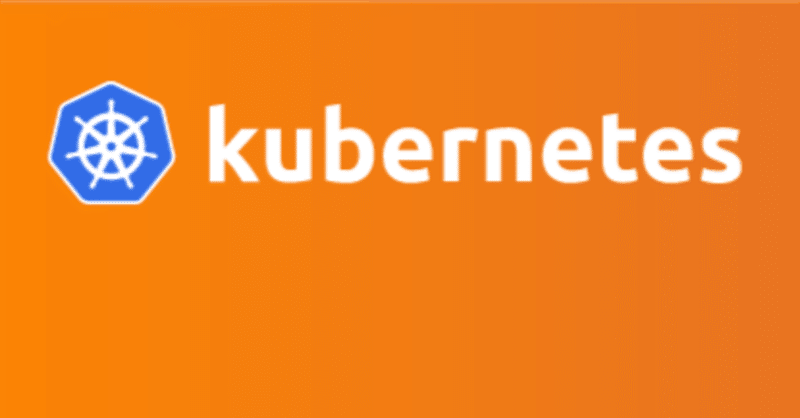
LENS(開発統合環境)でkubernetesクラスターを操作する
LinuCエヴァンジェリストの鯨井貴博@opensourcetechです。
はじめに
今回は、LENS(開発統合環境)でkubernetesクラスターを操作するメモです。
kubenetesクラスターの構築(kubeadm) on Ubuntu Server 20.04.3 LTS
https://www.opensourcetech.tokyo/entry/20211201/1638364936
LENSとは?
Mac OS/Linux/Windowsなどにインストールして、
kubernetesクラスターを操作するツール(開発統合環境)です。
API/kubectlを使ってapi-serverと連携しているとのことです。
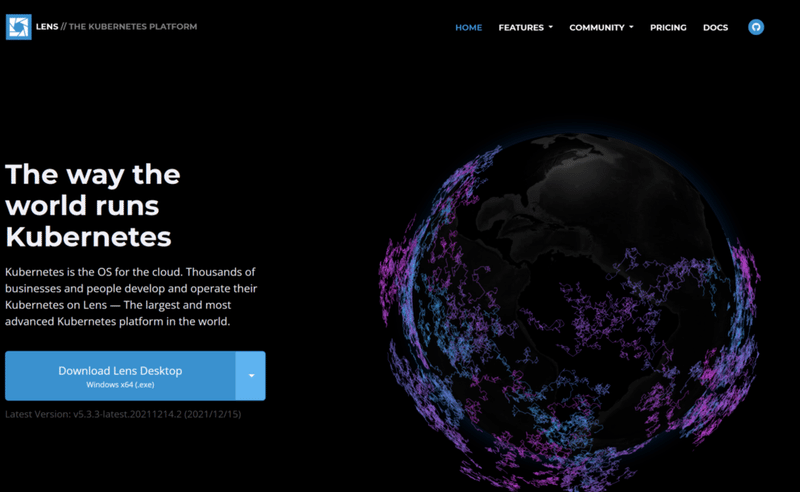
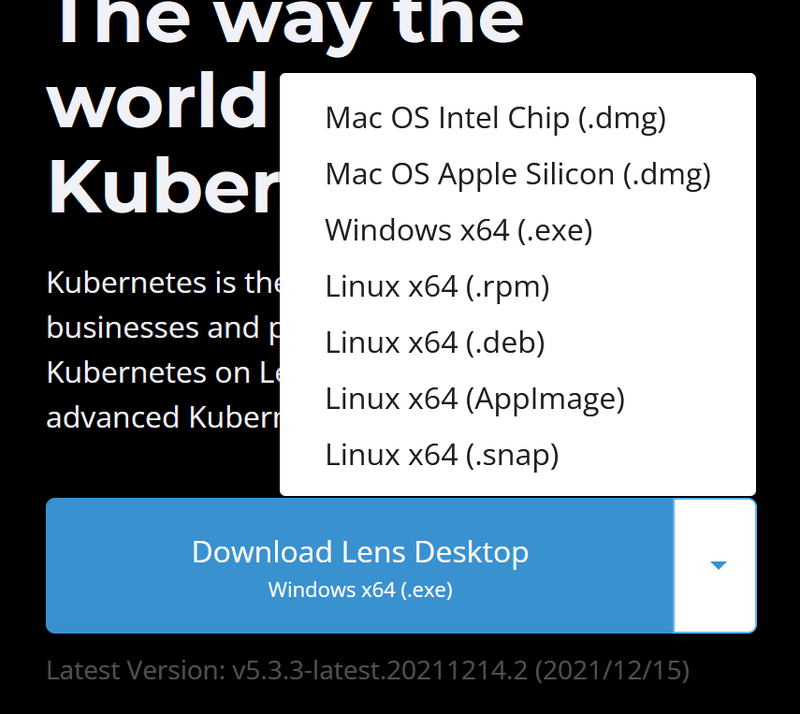
LENSのインストール
ダウンロードして、インストールします。
※今回は、Windows11で実施しています。
基本的には、クリックしていくだけです。
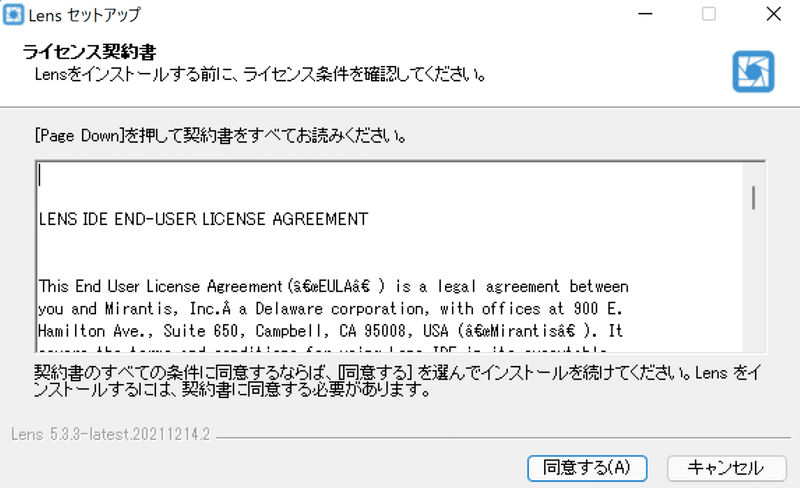
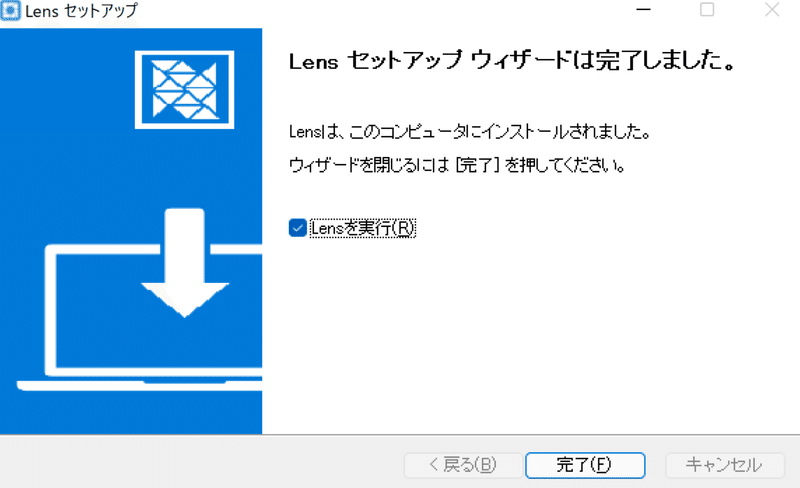
LENSの起動
デザイン、黒ベースでかっこいいですね!
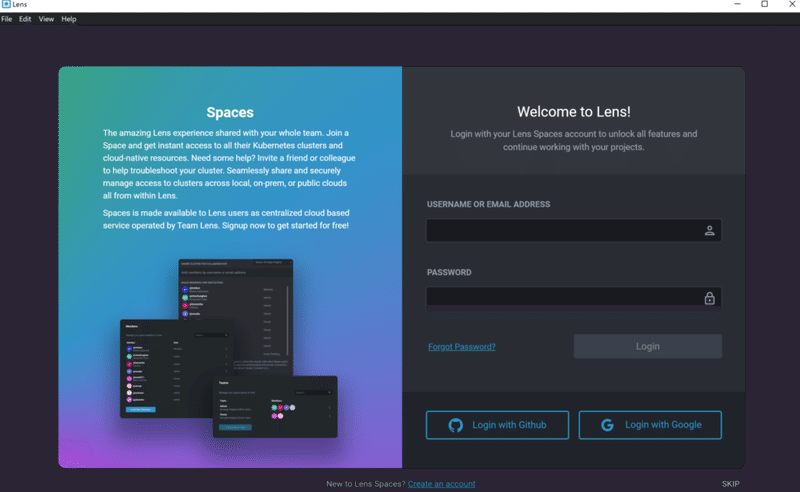
アカウントを作成するか、GitHub/Googleアカウントを使ってログインします。

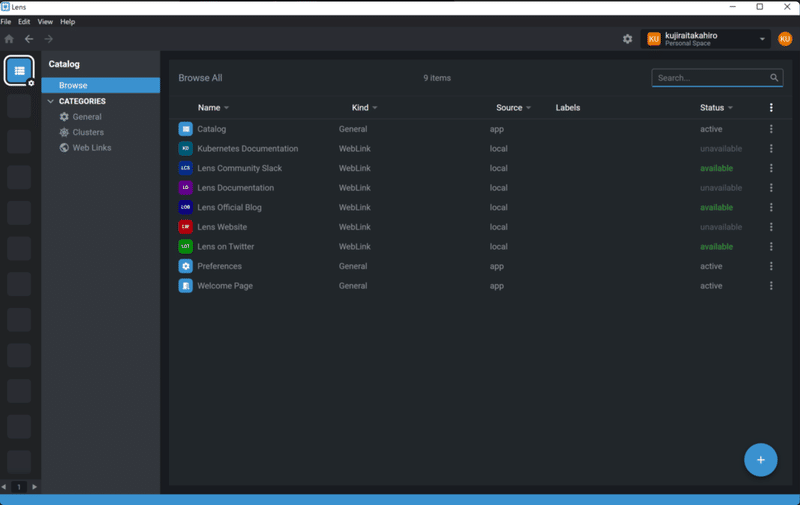
kubernetesクラスターの追加
"File > Add Cluester"と辿り、kubernetesクラスターを追加します。
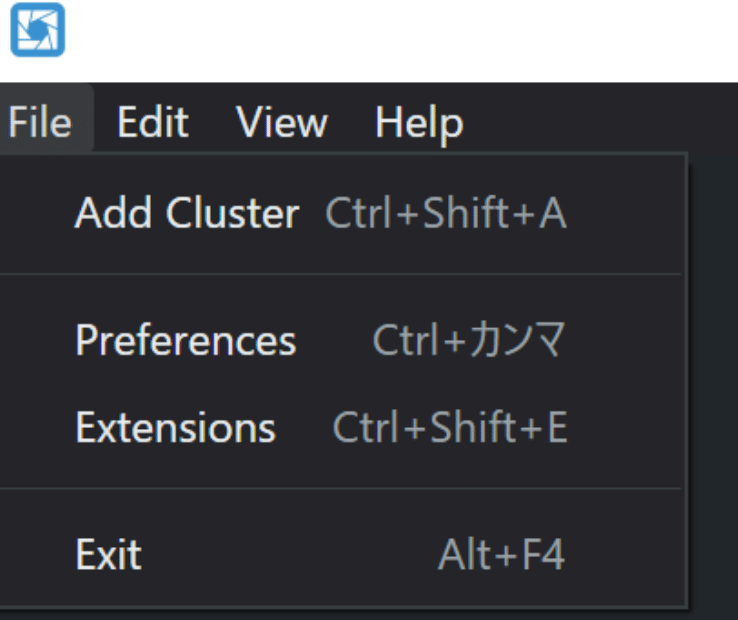
続いて、kubernetesクラスターの設定(configファイル)の内容を貼り付けます。
※注意 configファイル内に書かれているホスト名を名前解決できる必要あり
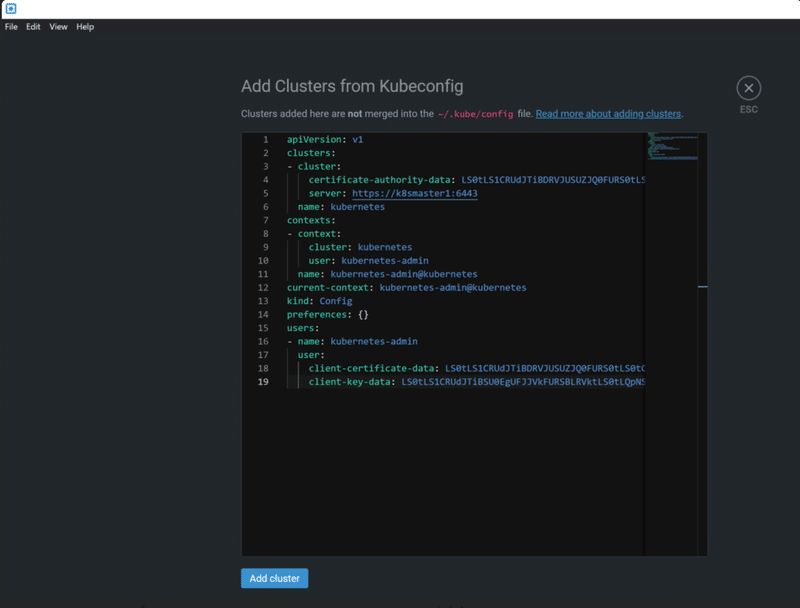
kubernetesクラスターが追加されました。
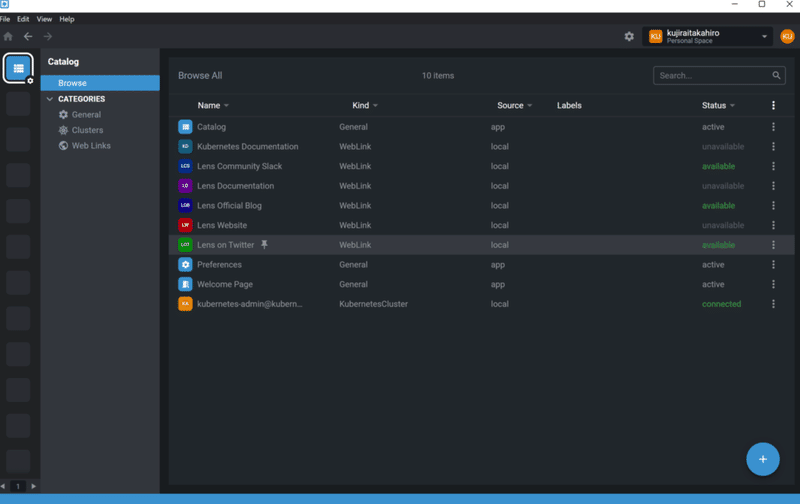
kubernetesクラスターの可視化
各情報の確認は、追加したkubernetesクラスターアカウント情報をクリックすればOKです。
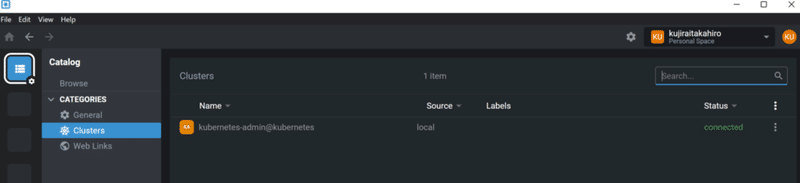
kubernetesクラスターを構成するノードの情報(kubectl get nodes)
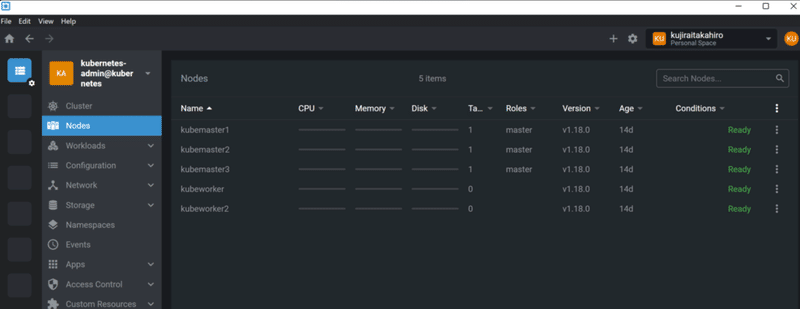
Deployments・Podなどの総合的な情報(kubectl get all)
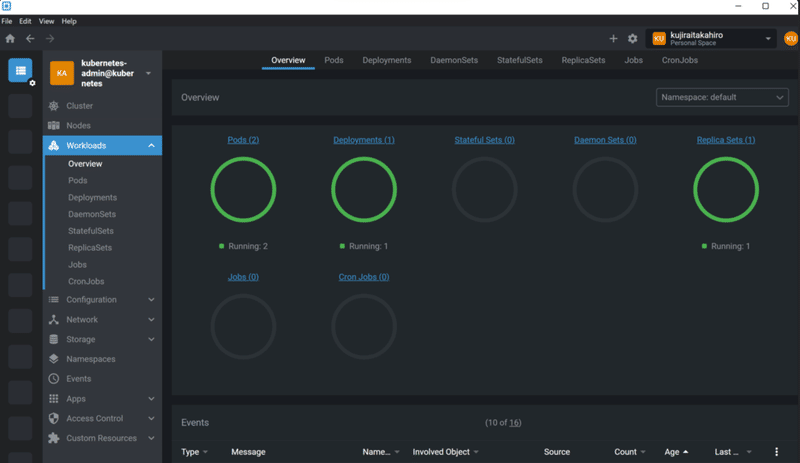
Podの情報(kubectl get pods)
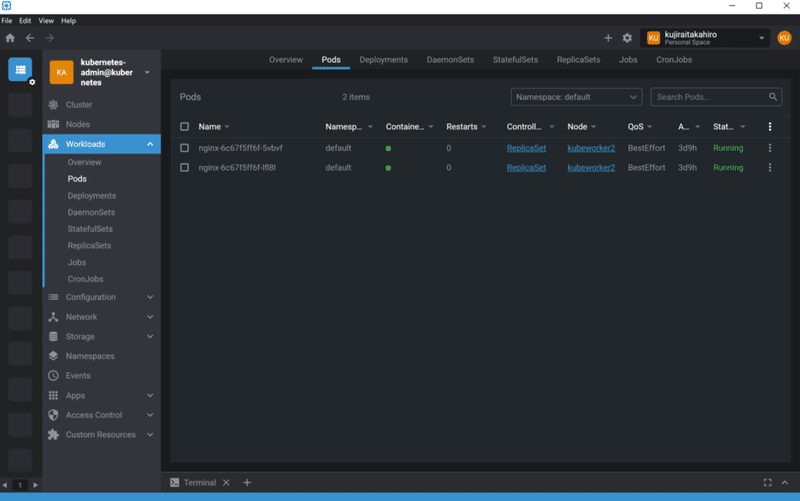
Podの詳細情報(kubectl describe pods ***)
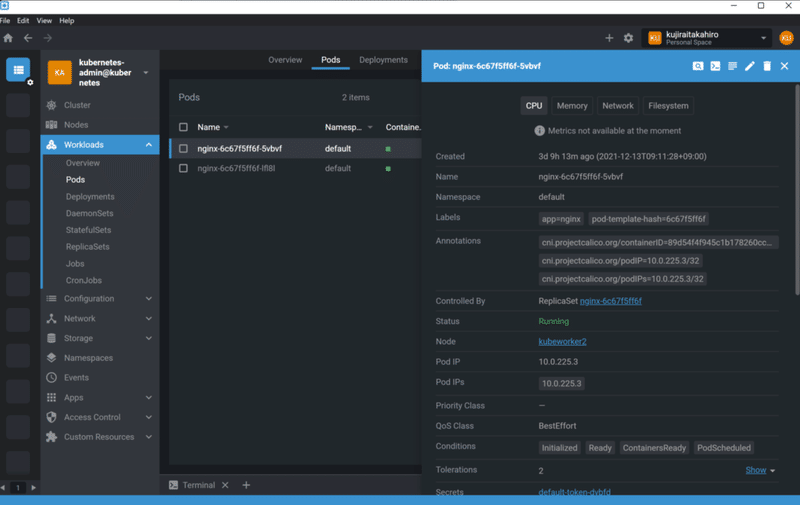
Eventの確認
これ、いいですね♪
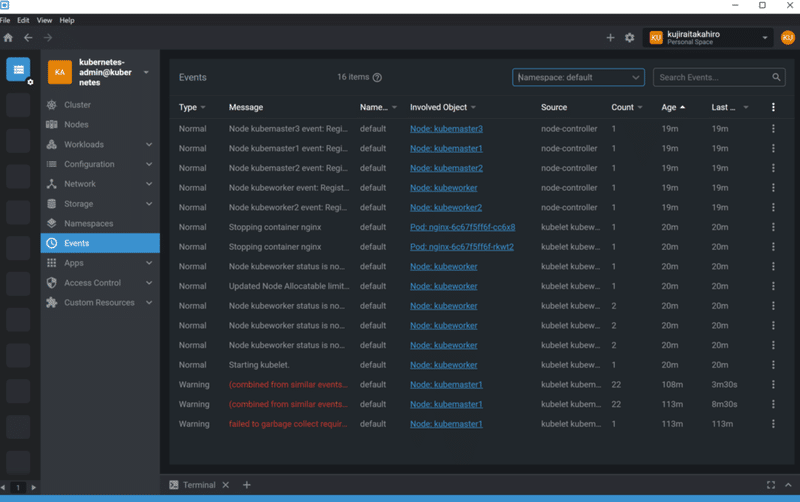
Pod一覧の右側から、"logs"や"shell"などが選択可能です。
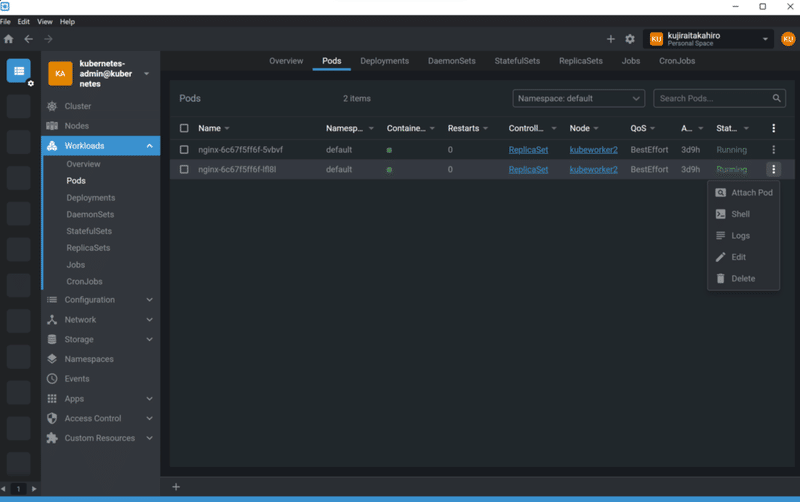
リソースの追加
リソースの追加は、下部にある"+" > "create resource" で出来ます。
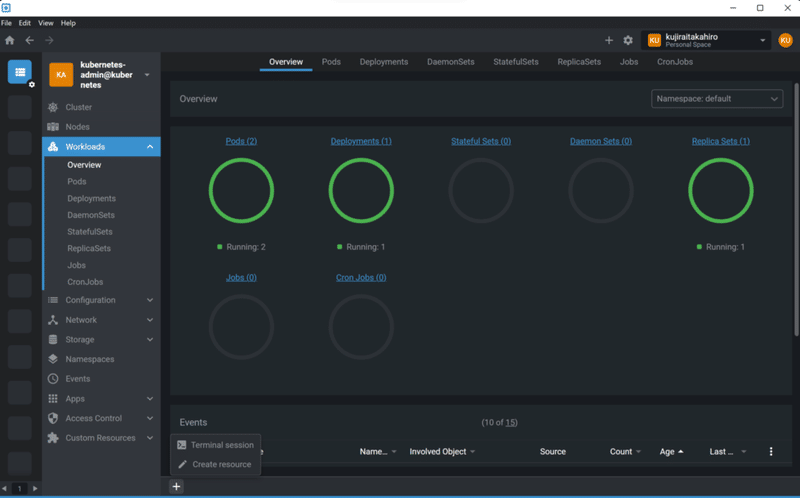
開いたウィンドウにyamlを記載(貼り付け)したり、
"Select Template"(テンプレートからyaml作成)を使ったり出来ます。
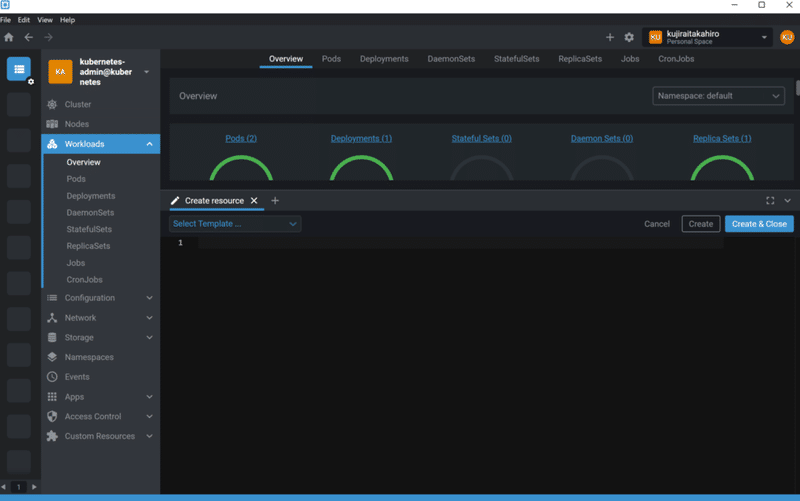
yamlを作成したら、
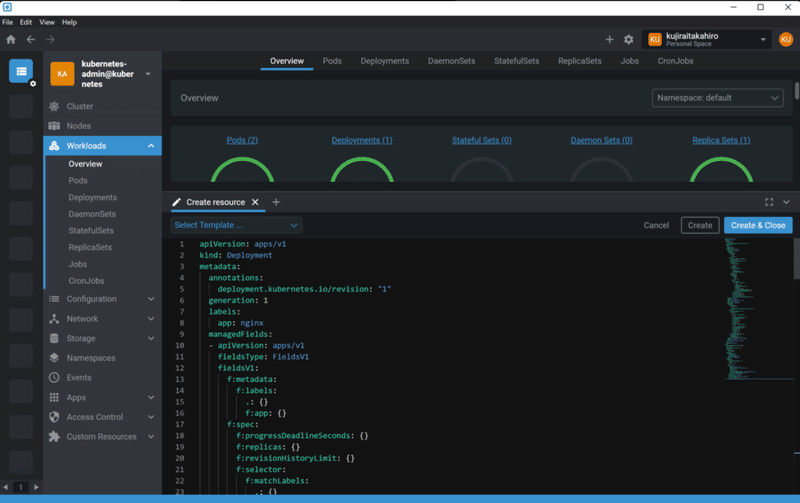
"create"をクリック。
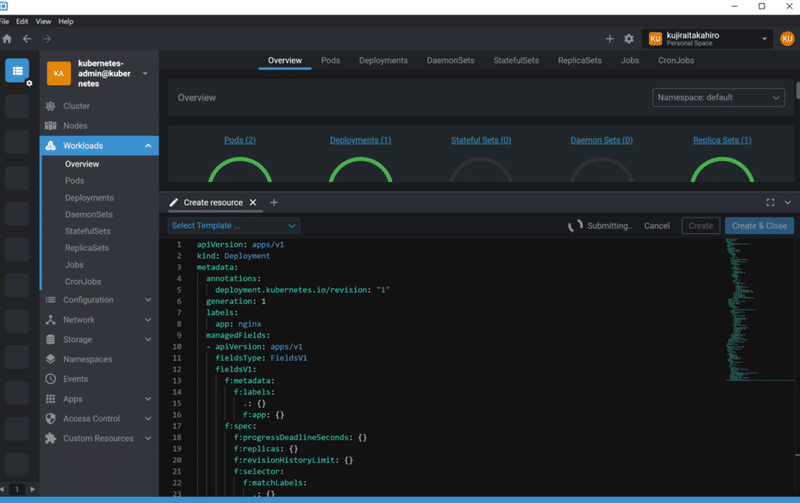
Deployment・Pod・ReplicaSetが追加されました。
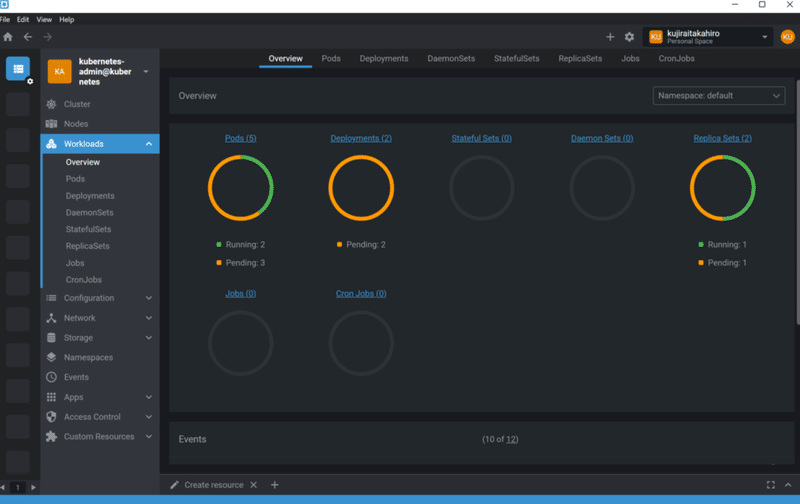
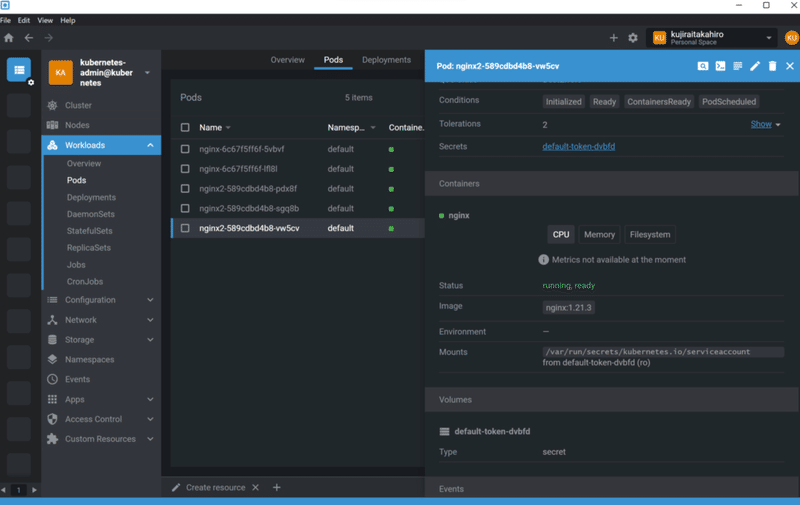
補足:yamlの書き方
スケールアウト・スケールイン
GUI操作で簡単です。
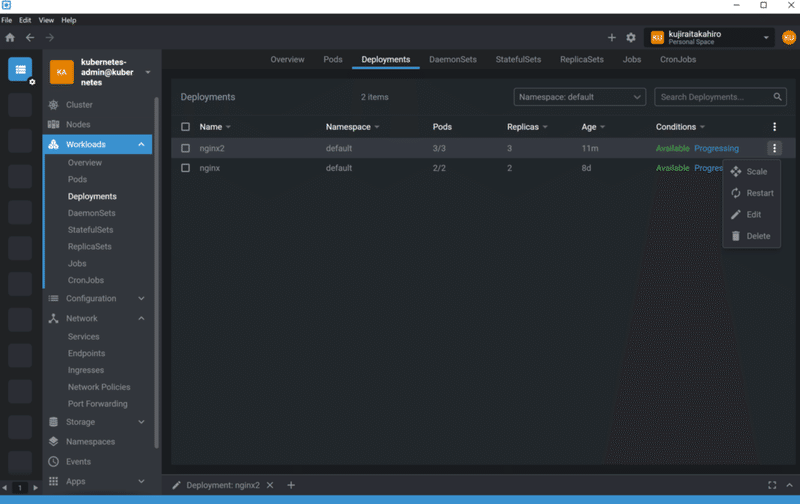
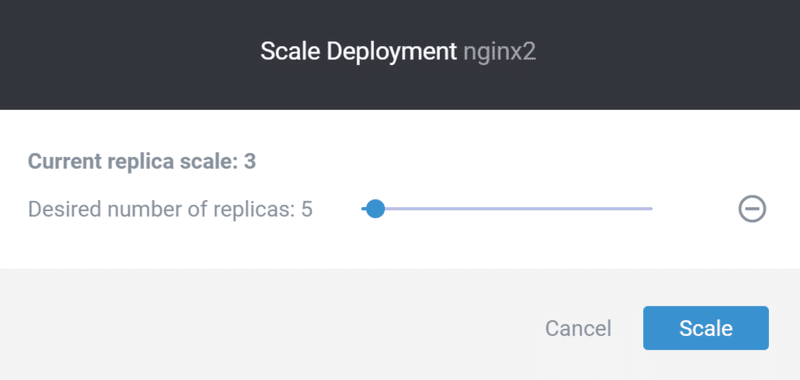
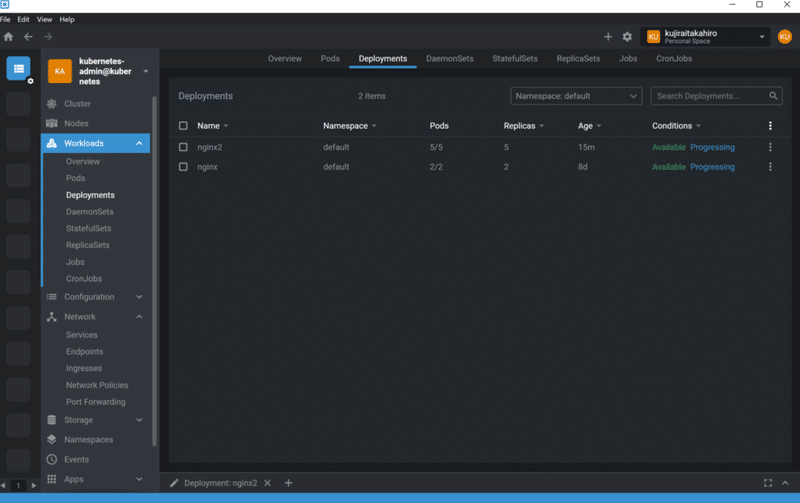
おわりに
kubectlの操作にはだいぶ慣れてきた気がしますが、
GUIでの操作 相当楽ですね。
その他、yaml編集用のエディター機能やサンプルyamlが用意されていたりと、なかなか便利です!
この記事が気に入ったらサポートをしてみませんか?
